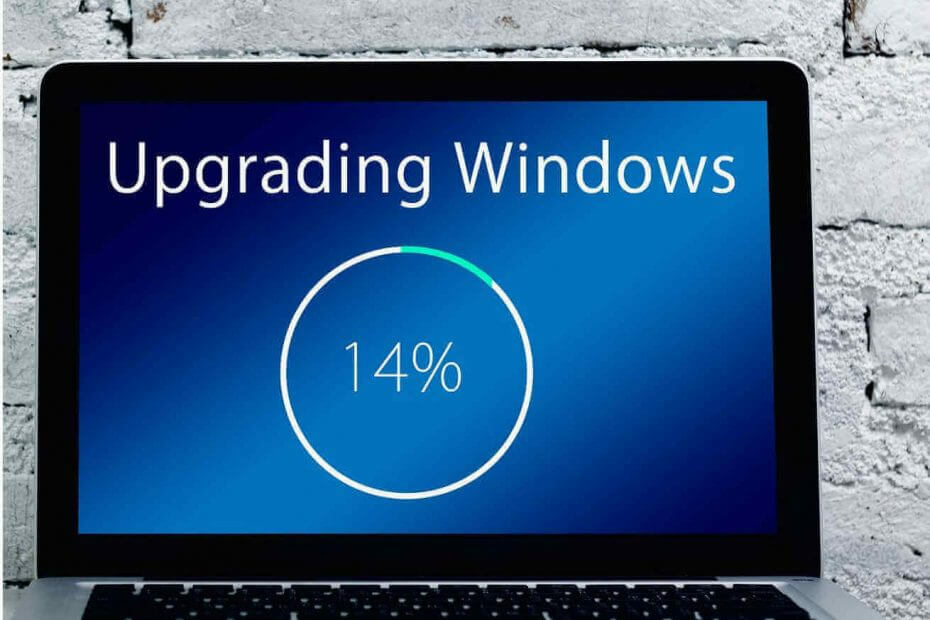Przez Administrator
Częstym błędem, który mogą napotkać użytkownicy podczas otwierania użytkowników i komputerów usługi Active Directory, jest brak możliwości połączenia się z domeną. Wyświetlany komunikat o błędzie mówi, że „Informacje o nazwach” nie mogą zostać zlokalizowane, ponieważ „Określona domena nie istnieje lub nie można się z nią skontaktować”. Sugeruje również, aby użytkownik skontaktował się z administratorem systemu i sprawdził, czy określona domena jest skonfigurowana i jest aktualnie online. „OK” to jedyna dostępna opcja oprócz czerwonego przycisku x, aby zamknąć okno błędu.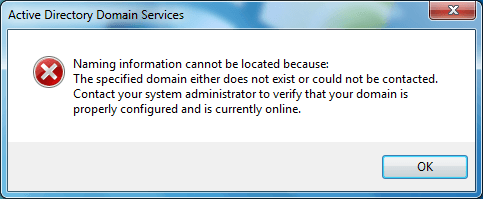
Co powoduje ten błąd i jak go rozwiązać?
Najpierw, Active Directory odnosi się do usługi katalogowej dostarczanej przez Microsoft dla sieci domen Windows. Jego funkcją jest nadawanie uprawnień użytkownikom i urządzeniom pracującym w sieci domenowej. AD pomaga również w instalacji i aktualizacji niektórych programów i oprogramowania. Użytkownicy i komputery Active Directory to główne narzędzie zarządzania usługami Active Directory. Jest to więc problem, gdy użytkownicy i komputery Active Directory nie mogą połączyć się z domeną.
Przyczyn tego błędu może być kilka
-Twój komputer może nie należeć do domeny Windows. Musisz to zweryfikować. Jeśli Twój komputer nie jest połączony z domeną, powinieneś być w stanie połączyć go za pomocą kilku prostych kroków:
- Kliknij prawym przyciskiem myszy Mój komputer lub Ten komputer na twoim pulpicie
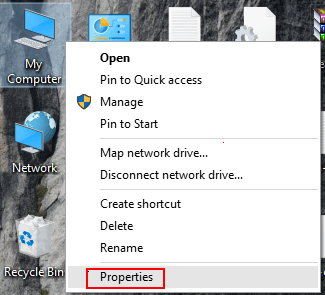
- Wybierz Właściwości.
- Kliknij Zaawansowane ustawienia systemu w lewym menu
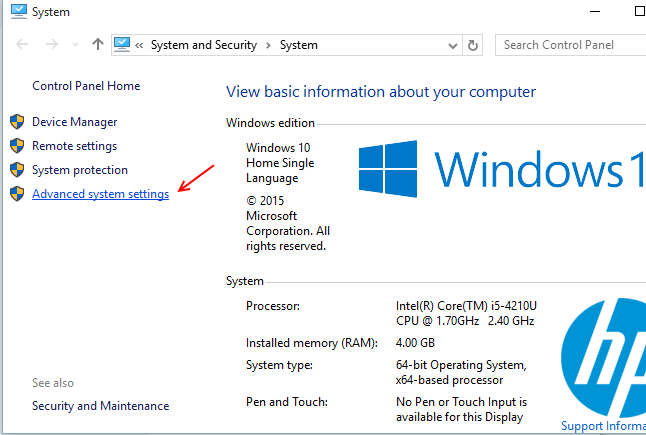
- Na karcie Nazwa komputera wybierz Zmień teraz.
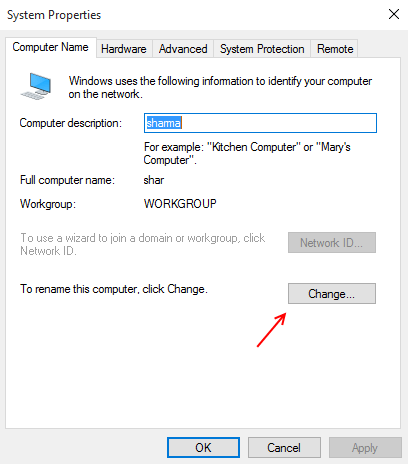
- w oknie dialogowym Zmiany nazwy komputera/domeny znajdziesz opcje w sekcji „Członek”. Zostaną podane dwie opcje, domena i grupa robocza.
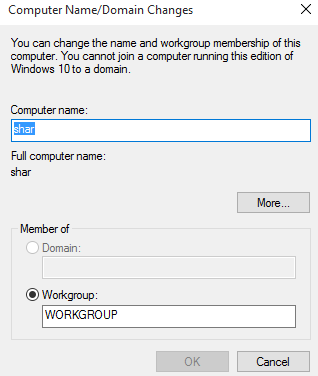
- Wybierz Domena i w odpowiednim polu wpisz nazwę domeny, której potrzebujesz.
- Następnie kliknij „OK”.
- System Windows poprosi teraz o poświadczenia domeny i zainicjuje komputer jako członek domeny.
Aby nowa domena działała, konieczne będzie ponowne uruchomienie komputera.
- Jeśli jesteś zalogowany w sieci, która nie ma dostępu do domeny, której potrzebujesz, musisz zlokalizować i zalogować się do sieci, która jest połączona z tą domeną.
— Jeśli Twój problem jest inny, może być konieczne ręczne połączenie z domeną. Oto kroki, które możesz wykonać:
- Gdy pojawi się okno błędu, kliknij OK iw otwartym oknie Użytkownicy i komputery Active Directory kliknij prawym przyciskiem myszy „Użytkownicy i komputery Active Directory” poniżej paska zadań.
- W wyświetlonym menu wybierz opcję „Zmień domenę”. Możesz teraz albo wyszukać żądaną domenę, albo samodzielnie wpisać nazwę, w zależności od preferencji.
Rozwiązywanie problemów
Jeśli okaże się, że udało Ci się połączyć z domeną, ale nadal nie możesz połączyć się z Active Directory, możesz spróbować-
- Usuń komputer z domeny.
- Dodaj go jako członka do grupy roboczej.
- Teraz uruchom ponownie komputer i ponownie dołącz do domeny. Może być konieczne ponowne uruchomienie, aby zalogować się do domeny, ale metoda jest wypróbowana i przetestowana i jest wysoce prawdopodobne, że zadziała.
- Jeśli nawet to nie zadziała, może być konieczne usunięcie konta komputera z Active Directory w systemie, katalog mógł zostać uszkodzony.
- Nawet jeśli w rzeczywistości nie jest uszkodzony, usunięcie konta może pomóc w rozwiązaniu problemów z siecią, które mogły powodować, że Active Directory nie odpowiada w domenie.